仕訳の入力 > 補助元帳で仕訳を入力する
補助元帳で仕訳を入力する
補助元帳では、他の帳簿で入力された仕訳を効率的にチェックすることができます。
【手順】
- サイドメニューの[元帳]→[補助元帳]をクリックします。
- 補助元帳が表示されるので、勘定科目と補助科目を選択します。
選択した勘定科目(補助科目)を含む仕訳が表示されます。
【 補足 】勘定科目には補助科目が登録されているものだけが表示されます。
補助科目が1件も登録されていない場合は補助元帳を利用できません。
表示された仕訳は、編集することができます。
他の帳簿と同様に該当の仕訳行を選択して、[編集]ボタンまたは[編集]ボタン右側の[▼]をクリックして操作します。
【 メモ 】
仕訳がたくさんある場合は、月を選択したり、フィルターやジャンプ機能を使うと該当の仕訳を見つけやすくすることができます。
仕訳を入力するには
補助元帳でも仕訳を入力できます。
【手順】
- サイドメニューの[元帳]→[補助元帳]をクリックします。
- 補助元帳が表示されるので、勘定科目と補助科目を選択します。
- Enterキーを押します。
- 新規行が入力できる状態になるので、選択した補助科目に関する仕訳を入力します。
取引日付、相手科目や補助科目、取引先、摘要、税区分、税率、金額について、必要な項目を入力してください。(詳細)
金額を入力すると、残高が自動で計算されます。
- Enterキーを押すか、他の行をクリックします。
入力が確定します。
入力項目について
仕訳行に入力する各項目は以下の通りです。
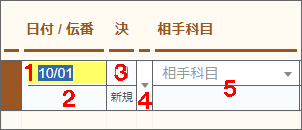
| No. | 項目 | 内容 |
|---|---|---|
| 1 | 日付 | 取引が発生した日付を入力します。 |
| 2 | 伝番 | 入力を確定すると、自動的に仕訳の伝票番号が振られます。伝票番号設定にて手入力を選択している場合は半角6桁までの数字を入力できます。 |
| 3 | 決算仕訳 | チェックを付けると決算仕訳とみなされ、日付が期末日になります。 |
| 4 | 仕訳ライブラリ | クリックすると、仕訳ライブラリに登録した取引を一覧から選択できます。(詳細) |
| 5 | 相手科目 | 相手方となる勘定科目を一覧から選択します。(詳細)
選択した勘定科目に補助科目が登録されているときは、下段で補助科目を選択できます。 |

| No. | 項目 | 内容 |
|---|---|---|
| 6 | 取引先 | 取引先を一覧から選択します。 取引先を指定するには、事前に登録しておく必要があります。取引先名簿(詳細)、または画面右上の[取引先作成]ボタンから取引先を登録してください。 |
| 7 | 摘要 | 仕訳に関する注意事項を36文字まで入力できます。 摘要ライブラリに摘要が登録されているときは、選択することもできます。(詳細) |
| 8 | 税区分 (左側3項目は相手税区分) |
税区分と税率、場合により「外税」「内税」「別記」を選択できます。 |

| No. | 項目 | 内容 |
|---|---|---|
| 9 | 借方金額 | 借方の金額を入力します。 |
| 10 | 貸方金額 | 貸方の金額を入力します。 |
| 11 | 残高 | 残高が表示されます。 |
| 12 | 添付情報 | 付箋を付けたり、仕訳メモを設定できます。(詳細)
また、「ジョブカン電子帳簿保存」にアップロードした証憑を連携します。(詳細) |
© Jobcan Kaikei Co., Ltd.